ویندوز 10 بهطور خودکار بهروزرسانیها را دانلود میکند و آنها را نیز بهطور خودکار نصب میکند. این "ویژگی" در بین کاربران محبوب نیست. نصب معمولاً زمانی که کاربران انتظار ندارند سیستم را مجدداً راه اندازی می کند. این منجر به قطع شدن گردش کار یا از دست دادن کار می شود.

به روز رسانی خودکار ویندوز 10 را غیرفعال یا مسدود کنید
کاربران ویندوز 10 که از نصب خودکار بهروزرسانیها خسته شدهاند، به دنبال راههایی برای غیرفعال کردن یا مسدود کردن آنها هستند. به طور کلی مسدود کردن به روز رسانی ها ایده خوبی نیست. آنها اغلب مهم هستند و حاوی به روز رسانی های امنیتی هستند. بهترین راه برای جلوگیری از راه اندازی مجدد سیستم در حین کار، پیکربندی ساعات فعال است.
- برنامه تنظیمات را با میانبر صفحه کلید Win+I باز کنید.
- Update & Security را انتخاب کنید.
- تب Windows update را انتخاب کنید.
- روی تغییر ساعات فعال کلیک کنید.
- تنظیم خودکار ساعات فعال را برای این دستگاه بر اساس فعالیت روشن کنید.
- روی تغییر در کنار ساعات فعال فعلی کلیک کنید.
- زمانی که معمولاً از سیستم خود استفاده نمی کنید، یک بازه زمانی انتخاب کنید.
- ویندوز 10 در این بازه زمانی بهروزرسانیها را نصب میکند.
اگر این کار برای شما کارساز نبود و باید حتماً بهروزرسانیها را مسدود یا غیرفعال کنید، روشهای ذکر شده در زیر را امتحان کنید.

سرویس آپدیت ویندوز را غیرفعال کنید
ویندوز 10 با اجرای یک سرویس بهروزرسانیها را بررسی میکند و اگر سرویس را غیرفعال کنید، سیستمعامل نمیتواند آنها را بررسی، دانلود و نصب کند.
- روی میانبر صفحه کلید Win+R ضربه بزنید تا کادر اجرا باز شود.
- در کادر run، services.msc را وارد کرده و کلید Enter را بزنید.
- در پنجره باز شده به دنبال سرویس Windows Update بگردید.
- روی سرویس دوبار کلیک کنید.
- در پنجره باز شده، منوی کشویی Startup type را باز کنید.
- Disabled را انتخاب کنید.
- به دنبال سرویس Windows Update Medic Service بگردید.
- روی آن دوبار کلیک کنید.
- منوی Startup type را باز کرده و Disabled را انتخاب کنید.
- سیستم را ریستارت کنید.
- به روز رسانی ویندوز غیر فعال خواهد شد.
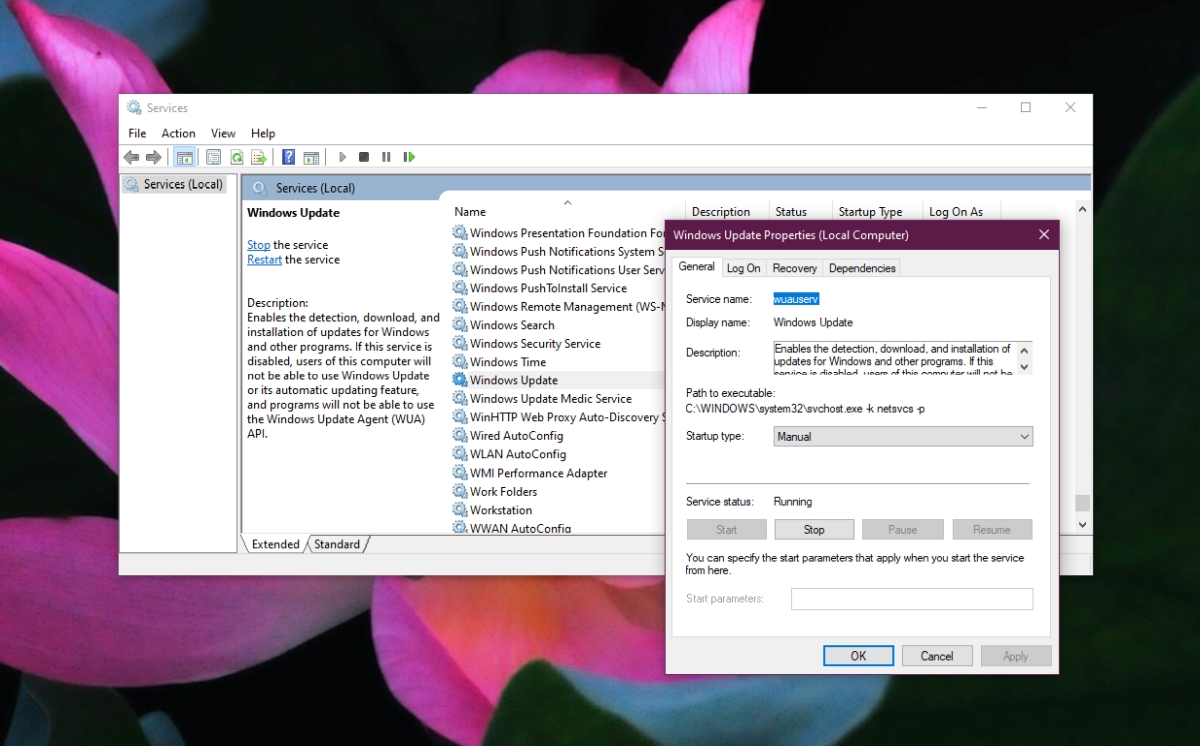
به روز رسانی ویندوز را غیرفعال کنید – خط مشی گروه
اگر از Windows 10 Pro استفاده میکنید یا ویرایشگر Group Policy را روی Windows 10 Home نصب کردهاید، میتوانید از آن برای غیرفعال کردن بهروزرسانیهای ویندوز استفاده کنید.
- روی میانبر صفحه کلید Win+R ضربه بزنید تا کادر اجرا باز شود.
- در کادر اجرا، gpedit.msc را وارد کرده و روی کلید Enter ضربه بزنید.
- به Computer Configuration > Administrative Templates > Windows Components > Windows Update بروید.
- روی Configure Automatic Updates دوبار کلیک کنید.
- گزینه Configure Automatic Updating را باز کرده و روی Notify برای دانلود و نصب خودکار تنظیم کنید.
شبکه را به Metered تغییر دهید
اگر شبکه WiFi خود را روی یک اتصال اندازهگیری شده تنظیم کنید، ویندوز 10 از آن برای دانلود بهروزرسانیها استفاده نمیکند.
- برنامه تنظیمات را با میانبر صفحه کلید Win+I باز کنید.
- به شبکه و اینترنت بروید.
- تب WiFi را انتخاب کنید.
- روی مدیریت شبکه های شناخته شده کلیک کنید.
- شبکه را انتخاب کرده و روی Properties کلیک کنید.
- به پایین بروید و کلید Set as metered connection را روشن کنید.

برنامه های شخص ثالث
به طور کلی، استفاده از یک برنامه شخص ثالث برای مسدود کردن به روز رسانی ها ایده خوبی نیست. اگر این همان کاری است که می خواهید انجام دهید، StopUpdates10 را امتحان کنید.
نتیجه
مسدود کردن به روز رسانی برای یک سیستم عامل ایده خوبی نیست. اگر یک به روز رسانی باعث ایجاد مشکل در سیستم شما می شود، به جای مسدود کردن همه به روز رسانی ها، آن را مسدود کنید. اگر بهروزرسانیها را مسدود میکنید زیرا نصب آنها کار را قطع میکند، مطمئن شوید که زمانی را هر ماه، اگر نه هر هفته، برای نصب دستی برنامهریزی کردهاید. سیستم قدیمی سیستمی است که در معرض خطر است.
پست چگونه آپدیت خودکار ویندوز را غیرفعال یا مسدود کنیم اولین بار در AddictiveTips پدیدار شد.







